Converta, edite e compacte vídeos/áudios em mais de 1000 formatos com alta qualidade.
Como converter vídeos do iMovie para MP4 em 2025
Como converter o formato de vídeo padrão do iMovie para o formato MP4 com melhor compatibilidade para operação entre dispositivos? Esta pode ser uma pergunta que muitos usuários de dispositivos Apple têm em mente. O iMovie geralmente salva os vídeos no formato MOV por padrão, o que pode apresentar problemas de compatibilidade em dispositivos ou plataformas que não sejam da Apple. Portanto, converter vídeos do iMovie para MP4 garante maior compatibilidade. Este guia fornecerá a solução mais eficaz.
Lista de guias
Informações básicas sobre o formato iMovie e MP4 Como salvar vídeos do iMovie em formato MP4 em um Mac Como converter o formato iMovie para MP4 usando o QuickTime Como exportar vídeos do iMovie como MP4 no iPhone/iPad [Bônus] Como converter iMovie para MP4 no WindowsInformações básicas sobre o formato iMovie e MP4
O software de edição de vídeo nativo da Apple, o iMovie, geralmente produz vídeos no formato MOV. Os arquivos MOV são otimizados para dispositivos Apple e funcionam perfeitamente com os ecossistemas macOS e iOS. Geralmente, eles usam codecs como H.264 ou HEVC, que suportam codificação de vídeo e áudio de alta qualidade. Embora o MOV ofereça excelente qualidade de vídeo, ele não é universalmente suportado por todos os dispositivos, sistemas operacionais ou reprodutores de vídeo, o que o torna menos adequado para compartilhamento ou upload em plataformas como YouTube ou redes sociais.
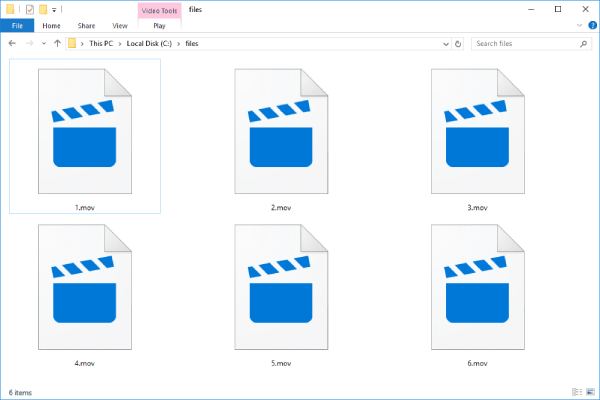
Converter vídeos do iMovie para MP4 garante que seu conteúdo possa ser visualizado, compartilhado e editado em uma gama mais ampla de plataformas e dispositivos, pois o MP4, como um formato de vídeo amplamente adotado, é conhecido por sua compatibilidade universal entre diferentes dispositivos, sistemas operacionais e plataformas de streaming. Arquivos MP4 usam codecs semelhantes aos do MOV, mas oferecem melhor compactação, resultando em tamanhos de arquivo menores sem comprometer a qualidade do vídeo. Isso torna o MP4 ideal para compartilhamento online, reprodução de vídeos em dispositivos que não sejam da Apple e melhoria da eficiência de armazenamento.
Como salvar vídeos do iMovie em formato MP4 em um Mac
Exportar projetos do iMovie em formato MP4 no Mac é simples, pois o iMovie oferece opções de exportação integradas, adaptadas para compatibilidade. Ao exportar, os usuários têm a opção de selecionar H.264 como codec de vídeo para garantir que a saída esteja no formato MP4.

No entanto, as opções de exportação do iMovie não possuem controles avançados de taxa de bits ou resolução. Para aqueles que desejam modificar os detalhes até certo ponto, a função de exportação nativa do iMovie pode não atender às suas necessidades. Embora O iMovie não importa MP4 com parâmetros detalhados, ainda é uma maneira muito conveniente de converter vídeos do iMovie para o formato MP4 seguindo as etapas abaixo:
Passo 1Abra o iMovie no seu Mac e clique no botão "Importar mídia" para importar seu arquivo de mídia.
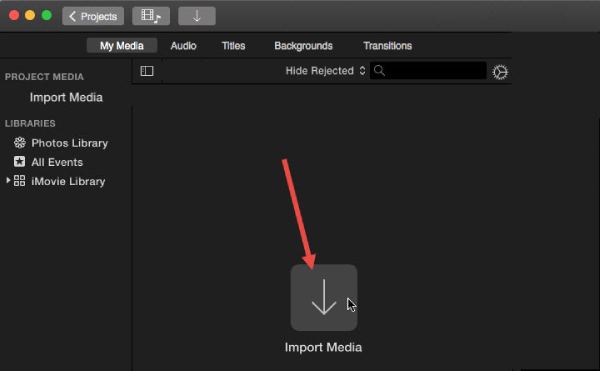
Passo 2Clique no botão "Arquivo". Em seguida, clique no botão "Compartilhar" e no botão "Arquivo" para abrir uma nova janela.
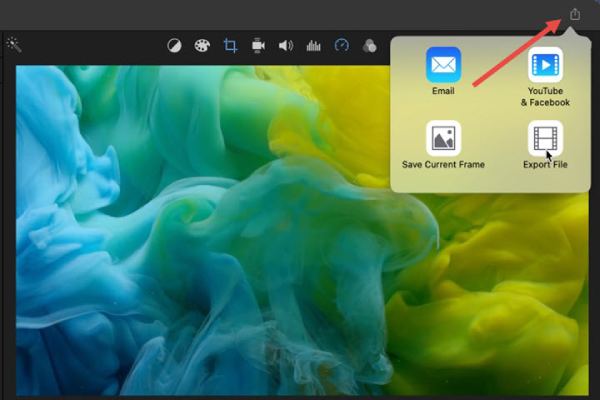
etapa 3Na janela pop-up, clique para escolher "MP4" como formato de saída.
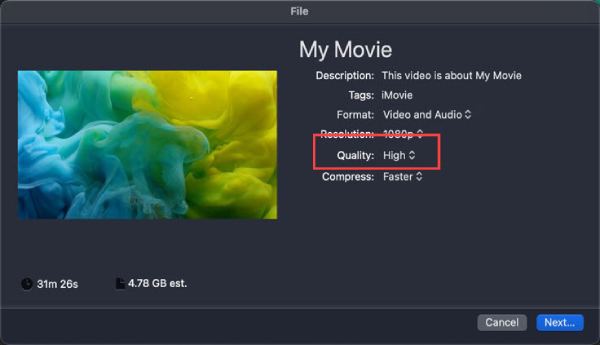
Como converter o formato iMovie para MP4 usando o QuickTime
O reprodutor de mídia padrão da Apple, o QuickTime Player, também pode servir como uma ferramenta simples para converter arquivos do iMovie para o formato MP4. Após exportar seu projeto do iMovie como um arquivo MOV, você pode abri-lo no QuickTime Player e exportá-lo diretamente para o formato MP4. Como uma ferramenta de processamento de vídeo pré-instalada no macOS, o QuickTime pode ser usado diretamente sem a necessidade de instalar software adicional. É fácil para iniciantes e oferece conversão eficaz com perda mínima de qualidade.
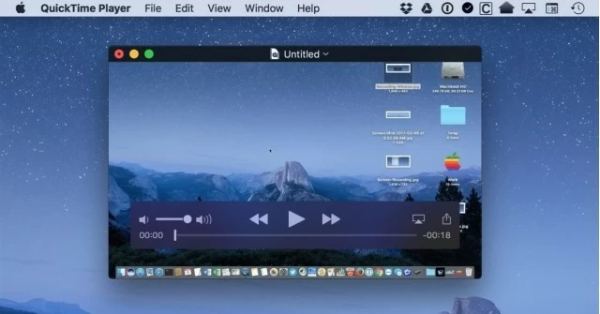
No entanto, como uma ferramenta integrada, as funções do QuickTime também são um tanto limitadas. Na verdade, a versão mais recente do QuickTime não suporta a exportação direta do iMovie para MP4. As etapas de conversão mencionadas aqui envolvem, na verdade, a alteração mais direta do sufixo. Isso significa que você não pode fazer algumas alterações em termos de detalhes. Mas essa limitação não impede que o QuickTime Player seja uma opção conveniente para os usuários que precisam de uma maneira rápida e direta de... converter arquivos MOV para MP4.
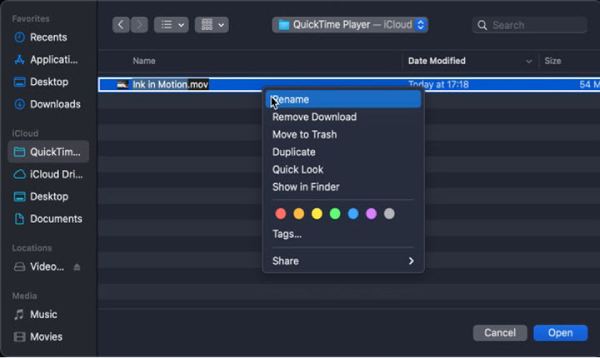
Como exportar vídeos do iMovie como MP4 no iPhone/iPad
Exportar vídeos do iMovie como MP4 no seu iPhone ou iPad é uma maneira conveniente de garantir a compatibilidade entre vários dispositivos e plataformas. Embora o iMovie exporte vídeos no formato MOV por padrão no iOS, ele também suporta MP4 com as configurações de exportação corretas. Isso é especialmente útil ao compartilhar vídeos. O processo é fácil de usar e não requer aplicativos de terceiros, já que a Apple integrou as ferramentas necessárias diretamente no iMovie. Você pode seguir os passos abaixo para exportar vídeos do iMovie em formato MP4 no seu iPhone ou iPad:
Passo 1Abra o iMovie no seu iPhone ou iPad e toque para escolher o arquivo de mídia que deseja importar como MP4.
Passo 2Toque no botão "Compartilhar" na parte inferior da tela para abrir uma nova aba.
etapa 3Na aba "Exportar e Compartilhar", toque no botão "Salvar ou Compartilhar Vídeo" e toque no botão "Salvar Vídeo".
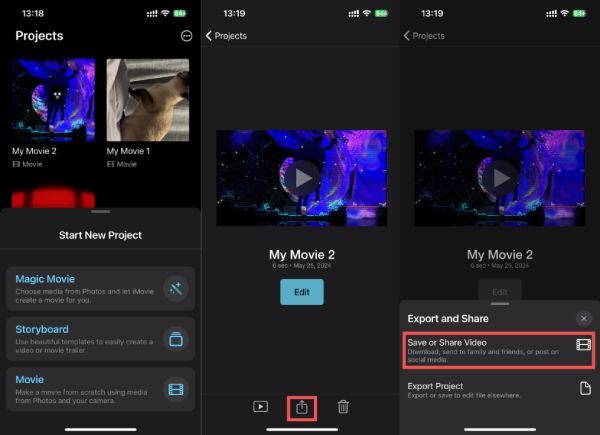
[Bônus] Como converter iMovie para MP4 no Windows
Embora o iMovie esteja disponível apenas para dispositivos Apple, exportar projetos do iMovie para o Windows pode criar problemas de compatibilidade de formato, já que os arquivos do iMovie geralmente são salvos no formato MOV. Para converter esses arquivos para MP4 no Windows sem problemas, Conversor de vídeo total 4Easysoft é uma ótima solução. Você pode ajustar configurações como resolução, taxa de bits e codec para garantir que seus arquivos MP4 atendam às suas necessidades específicas.

O hardware Ultra permite que você converta vídeos do iMovie para MP4 rapidamente.
Edite seus vídeos do iMovie novamente com ainda mais efeitos especiais ao converter.
Permite aumentar a qualidade da imagem e do áudio durante a conversão.
Forneça arquivos MP4 de alta qualidade e tamanho pequeno convertidos para fácil compartilhamento.
100% Seguro
100% Seguro
Passo 1Abra o 4Easysoft Total Video Converter e clique no botão "Adicionar arquivos" para importar vídeos do iMovie para conversão para MP4.
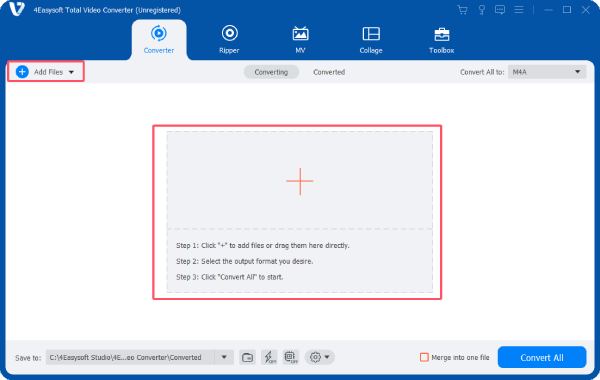
Passo 2Clique no botão "Converter tudo para". Na aba "Vídeo", clique no botão "MP4" para converter do iMovie para MP4.
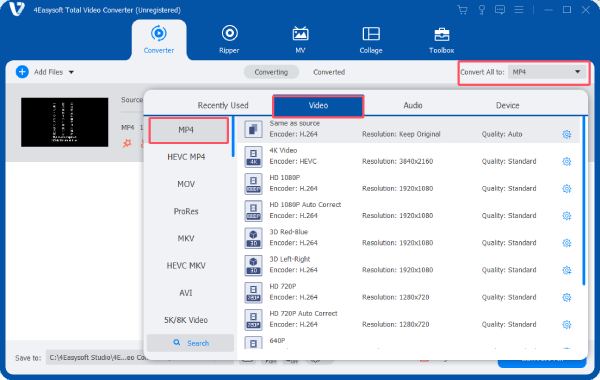
etapa 3Por fim, clique no botão "Converter tudo" para iniciar o processo de conversão do vídeo do iMovie para o formato MP4.
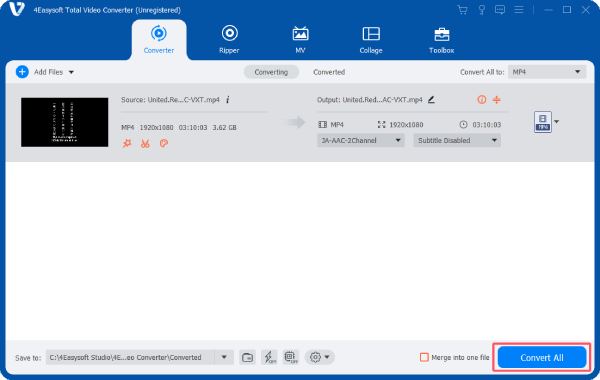
Conclusão
Em suma, converter vídeos do iMovie para MP4 pode garantir maior compatibilidade entre dispositivos, plataformas e sistemas operacionais. Para diferentes dispositivos e sistemas operacionais, você pode escolher diferentes maneiras de compartilhar, editar e reproduzir projetos do iMovie facilmente, sem encontrar limitações de formato. Entre elas, a mais compatível e rica em recursos é Conversor de vídeo total 4Easysoft, que você pode baixar agora e experimentar gratuitamente
100% Seguro
100% Seguro


